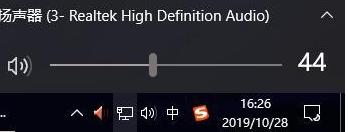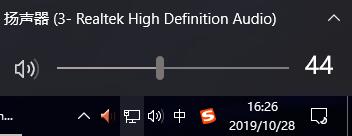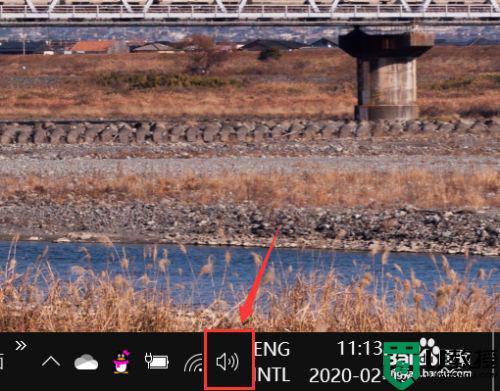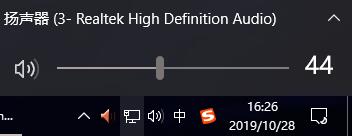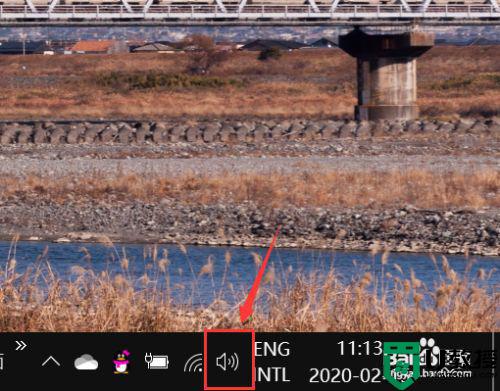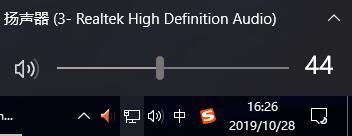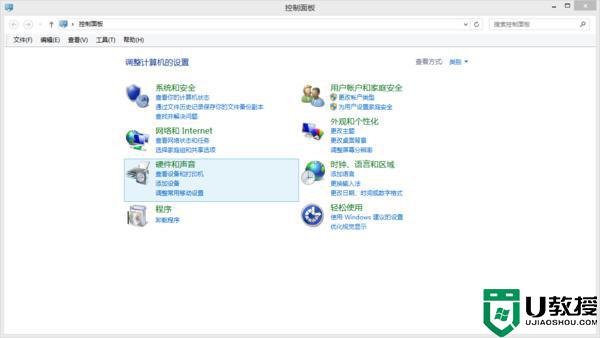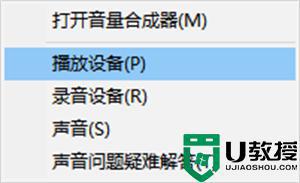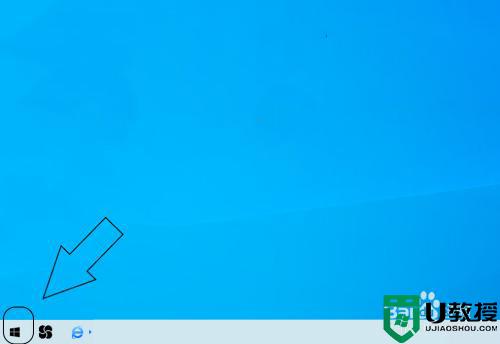win10播放声音怎么切换到hdmi模式 win10通过hdmi输出声音的设置方法
时间:2022-07-19作者:mei
正常情况下,电脑会自动检测主机箱后面和前面的设备并进行播放声音,为了让大家能有好的体验感,一些用户想将win10电脑播放声音切换到hdmi模式,这要怎么操作?其实方法很简单,参考下文步骤设置即可。
1、我们鼠标单击“声音图标”。
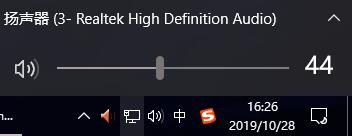
2、然后点击上面这排按钮。
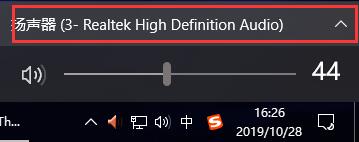
3、然后选择自己要输出的设备就行了。
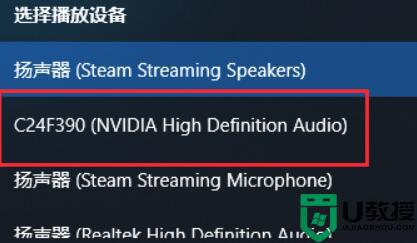
win10播放声音切换到hdmi模式播放,音质比较好,对电脑声音又追求的用户,可以一起动手操作设置。